Aug 14, 2025 • Categoría: Copia de seguridad • Soluciones probadas
Q: ¿Cómo Restaurar la Imagen del Sistema desde el Disco Duro Externo Windows 10?
"Hace unos días, yo estaba pensando en crear y restaurar la imagen del sistema en el disco duro externo en Windows 10. El problema es que no soy capaz de realizar ninguna de las tareas particulares, ya que no soy tan consciente de las funciones de esta ventana, además de que no tengo un programa para hacer eso también. El problema es que la copia de seguridad de la imagen del sistema se almacena en el disco duro de esta computadora, en lugar de cualquier otra unidad externa. Quiero saber si hay alguna manera de crear y restaurar en el disco duro externo, si es así entonces quiero saber los pasos más fáciles para hacerlo."
Windows puede llegar a ti con múltiples herramientas que te resultarán difíciles de manejar. Sin embargo, no hay necesidad de pánico, seguramente puedes resolver este problema y puede restaurar la imagen del sistema desde el disco duro externo. Hay dos formas principales de realizar esta tarea, que se mencionan en la guía. En esta guía, también tendrás una visión general de por qué las personas crean y restauran la imagen del sistema, lo que te permitirá conocer la situación en detalle. Por lo tanto, sigue la guía cuidadosamente para salir de esta irritante situación.
Parte 1: ¿Por Qué Crear una Imagen del Sistema en un Disco Duro Externo?
En primer lugar, necesitas saber qué es la imagen del sistema. La imagen del sistema de Windows 10 es una copia exacta del sistema operativo, los sectores de arranque, la configuración, los programas, el registro y los archivos esenciales en la unidad C. La imagen te asegura la protección de la computadora y revive tu instalación de Windows 10 muy rápidamente.
Por lo tanto, llegando a la razón para la creación de una imagen del sistema de copia de seguridad en un disco duro externo es que si el equipo se enfrenta a causalidades como la corrupción, el ataque de virus, o cualquier otro fenómeno natural, puede llegar a ser inútil para ese momento en particular. Si no has hecho una copia de seguridad en el disco duro externo, entonces no serás capaz de recuperar la imagen del sistema en tu computadora. Lo que es realmente una gran pérdida. Por lo tanto, es mejor crear una imagen del sistema en un disco duro externo para evitar esta situación problemática.
Parte 2: ¿Cómo Crear y Restaurar la Imagen del Sistema de Windows 10 con la Herramienta Incorporada de Windows?
Ahora, llegando a los métodos para crear y restaurar la imagen del sistema. Windows nunca termina de sorprenderte con una diversa colección de herramientas. Primero vamos a considerar la herramienta incorporada de Windows para cumplir con el propósito. Por lo tanto, antes de restaurar la imagen del sistema, primero hay que crear una en el disco duro externo. En primer lugar, sigue los pasos para crear la imagen del sistema en el disco duro externo con la herramienta integrada de Windows;
Crear una imagen del sistema en un disco duro externo
Paso 1: Conecta el disco duro externo con tu computadora correctamente.
Paso 2: En el segundo paso, abre la "configuración" > haz clic en "actualización y seguridad"> "copia de seguridad"> "ir a la copia de seguridad y restauración" si estás usando Windows 7.
Paso 3: Ahora, elige la opción "crear una imagen del sistema" y en la parte izquierda de tu pantalla marca la opción "En un disco duro" bajo el título de "dónde quieres guardar la copia de seguridad". Además, tendrás un menú desplegable de discos duros, elige el disco duro externo.
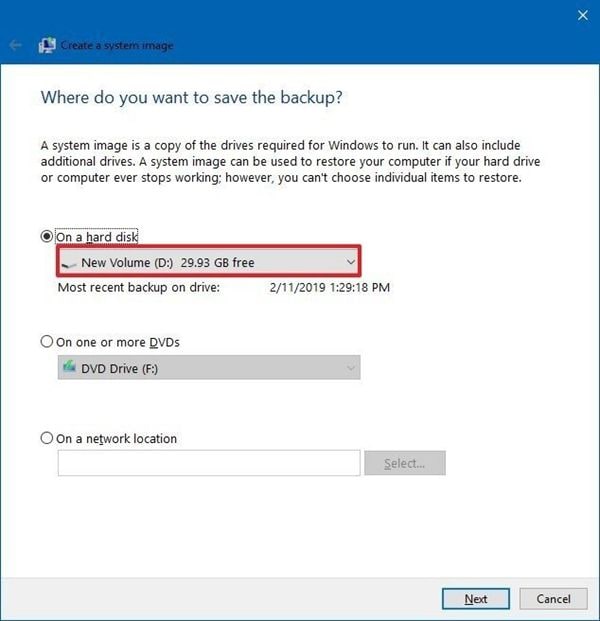
Paso 4: Haz clic en "Siguiente" para " Iniciar la Copia de Seguridad". Ahora tienes que esperar hasta que se cree la copia de seguridad completa de la imagen de tu sistema. Esto puede llevar algún tiempo.
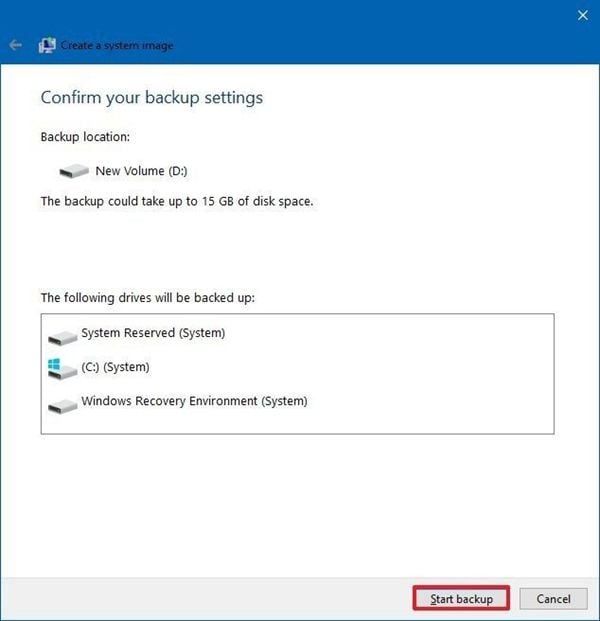
Paso 5: Una vez completada la copia de seguridad, se te pedirá que crees un disco de reparación del sistema (CD/DVD) para acceder a las opciones de recuperación en caso de que tu equipo no pueda arrancar.
Restaurar una copia de seguridad de la imagen del sistema de Windows 10
Ahora que has aprendido a crear una imagen del sistema en un disco duro externo, debes conocer los pasos para recuperar esa copia de seguridad de la imagen del sistema. Viniendo a los pasos centrales de la guía, hay dos situaciones para el proceso de restauración, debes seguir los pasos cuidadosamente para recuperar una copia de seguridad de la imagen del sistema de Windows 10;
si tu computadora arranca normalmente, entonces restaurar la imagen de respaldo de Windows 10 no es un dolor de cabeza. Sólo tienes que tener en cuenta este pequeño paso, Abre "Configuración" > ir a "Actualización & Seguridad" > "Recuperación". Haz clic en el botón "Reiniciar Ahora" en la sección de Inicio Avanzado. Cuando el equipo se reinicie, ve a "Solución de Problemas" > "Opciones Avanzadas" > "Recuperación de la Imagen del Sistema" y sigue las instrucciones para restaurar la imagen del sistema de Windows 10 que has creado en el disco duro externo.
Si tu computadora no puede arrancar correctamente debido a cualquier razón, sigue estos extensos pasos;
Paso 1: Conecta el disco duro externo a tu computadora correctamente y el disco de reparación del sistema a tu computadora.
Paso 2: Ahora, reinicia tu computadora desde el disco de reparación. En segundo lugar, debes cambiar la configuración de la BIOS del sistema para asegurarte de que puedes arrancar desde la unidad de CD o DVD pulsando "Delete/f2".
Paso 3: una vez que se abra el diálogo de configuración de la ventana, haz clic en "siguiente" > "reparar el equipo" en la esquina inferior izquierda> "solucionar problemas" > "recuperación de la imagen del sistema" > elige Windows 10.

Paso 4: Además, selecciona la opción "utilizar la última imagen del sistema disponible" y haz clic en "siguiente"

Paso 5: En el último paso, si quieres restaurar la imagen del sistema en una nueva unidad. Debes seleccionar la opción "formatear y repartir el disco". Ten en cuenta que esto borrará todas las particiones y discos existentes en tu computadora. Por último, haz clic en "siguiente"> "terminar"> "sí" para habilitar la recuperación de la imagen del sistema de Windows 10 desde el disco duro externo.

Parte 3: ¿Cómo Crear y Restaurar la Imagen del Sistema en Windows 10 con AOMEI backupper?
Si has probado la herramienta incorporada de Windows para crear y restaurar la imagen del sistema en un disco duro externo y no estás satisfecho, o encuentras ese método rígido para aplicar. Puedes utilizar el increíble AOMEI backupper para tu satisfacción, AOMEI backupper ofrece los pasos más simples para deshacerte de esta situación.
Crear una imagen del sistema de Windows con AOMEI backupper
Primero aprende a crear una imagen del sistema en el disco duro externo, sigue los pasos cuidadosamente;
Paso 1. Abre el Panel de Control, ve a Sistema y Seguridad > Historial de Archivos, luego haz clic en Copia de Seguridad de Imagen del Sistema en la esquina inferior izquierda. O puedes escribir directamente copia de seguridad y restauración en el cuadro de búsqueda y seleccionarlo en la lista de resultados de la búsqueda.
Paso 2. Conecta el disco duro externo a tu computadora y selecciónalo como ruta de destino, luego haz clic en Siguiente.
Paso 3. Confirma la configuración de la copia de seguridad y haz clic en iniciar la copia de seguridad
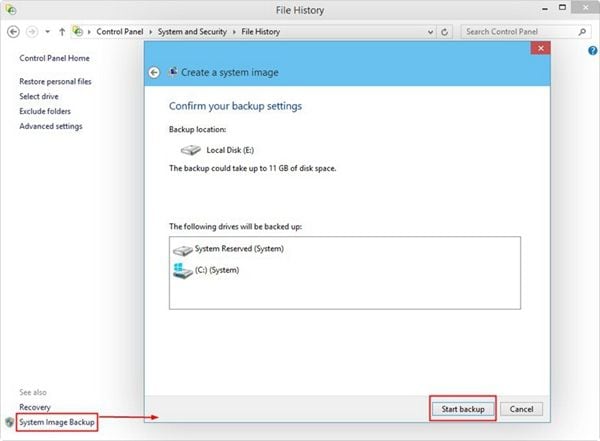
Recuperar la imagen del sistema
Una vez que hayas creado la imagen del sistema de Windows, ahora es el momento de recuperarla utilizando AOMEI backupper, sigue estos pasos cuidadosamente;
Paso 1: Descarga e inicia AOMEI backupper, una vez descargado, abre la aplicación. En la pestaña de la izquierda, selecciona restaurar y luego haz clic en Seleccionar Tarea o Seleccionar Archivo de Imagen.

Paso 2: Ahora, selecciona la imagen de la copia de seguridad en el disco duro externo y haz clic en el botón siguiente para recuperar la imagen de tu sistema en el momento en que se tomó la copia de seguridad.

Paso 3: Además, elige la opción deseada para restaurar toda la imagen o una parte y haz clic en Siguiente.

Paso 4: En el último paso, en la página "Resumen de la Operación", previsualiza la operación que se ejecutará. A continuación, haz clic en Iniciar la restauración. Espera a que se complete el proceso y haz clic en Finalizar. El proceso de espera puede tardar, dependiendo del tamaño de la imagen del sistema de restauración.

Conclusión:
Windows se utiliza ampliamente en todo el mundo. No hay duda de que pueden producirse múltiples causalidades cuando se trata de sistemas operativos y dispositivos de almacenamiento de una computadora. Si te esfuerzas por crear o incluso restaurar una copia de seguridad de la imagen del sistema, no te estreses. Puedes resolver tu problema simplemente siguiendo algunos métodos rápidos. Lo único que debes tener en cuenta es que debes controlar el estado de Windows después de un tiempo determinado. Al hacerlo, sabrás cuándo es el momento perfecto para crear una copia de seguridad. Asegurar tus datos debe ser tu principal prioridad, así que antes de saltar a cualquiera de los métodos mencionados anteriormente, sólo asegúrate de que eres capaz de realizar todos los pasos. El consejo de los expertos es que te asegures de utilizar el mejor programa disponible como AOMEI backupper.
Copia de Seguridad
- Copia de Seguridad de Windows
- 1.5 Mejores softwares de backup de controladores
- 2.Copia de seguridad de tarjeta SD
- 3.Software gratuito de imagen de disco
- 4.Cómo clonar disco duro o SSD
- Copia de Seguridad de Disco Duro
- 1.Cómo hacer copia de seguridad con CMD
- 2.Cómo hacer copia de seguridad de disco duro externo
- 3.Software de copia de seguridad de disco duro
- Copia de Seguridad en la nube




Alfonso Cervera
staff Editor